今回の記事では、数あるM4A分割フリーソフトの中から4つを厳選してご紹介します。また、これらのソフトを使ってM4Aファイルを分割する方法も用意しています。
Free HD Video Converter Factoryは一番オススメのM4A分割フリーソフトです。M4Aのほか、MP3、WAV、AAC、WMAなどの形式にも対応しています。初心者の方でも気軽にM4Aなどの音声ファイルを分割することが可能です。また、M4Aファイルを変換/圧縮/結合/クロップしたり、音声ファイルのビットレート/サンプリングレート/ボリュームなどのオーディオパラメータをカスタマイズしたりすることもできます。
ステップ1.M4Aを分割フリーソフトに追加
Free HD Video Converter Factoryを実行し、「変換」をクリックして、「ビデオコンバータ」ウィンドウを開きます。
「+ファイル追加」ボタンをクリックして、M4Aファイルをソフトにインポートするか、ファイルをドラッグ&ドロップして追加します。
画面下の逆三角形ボタンを押して、分割ファイルの出力フォルダを指定します。
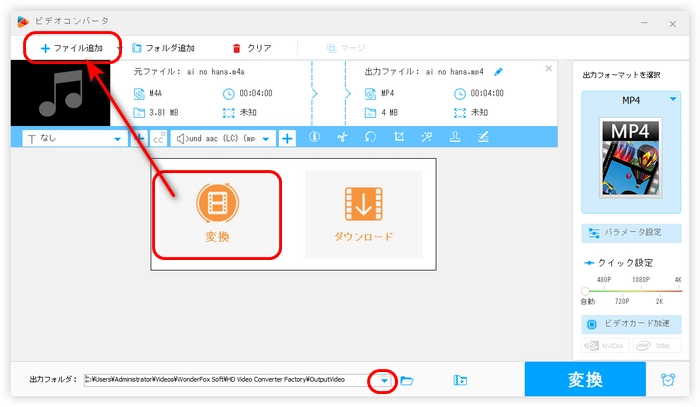
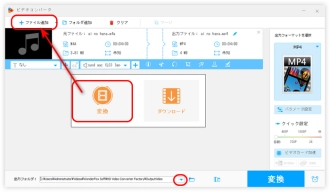
ステップ2.無料でM4Aファイルを分割
ハサミアイコンをクリックして、「切り取り」ウィンドウを開きます。
タイムライン上の2つのスライダーを動かして、オーディオクリップの継続時間を調整したら、右側の「切り取り」ボタンを押して、オーディオクリップを作成します。これを繰り返してM4Aファイルを複数のクリップに分割します。
最後に、「ok」ボタンをクリックして変更を保存します。
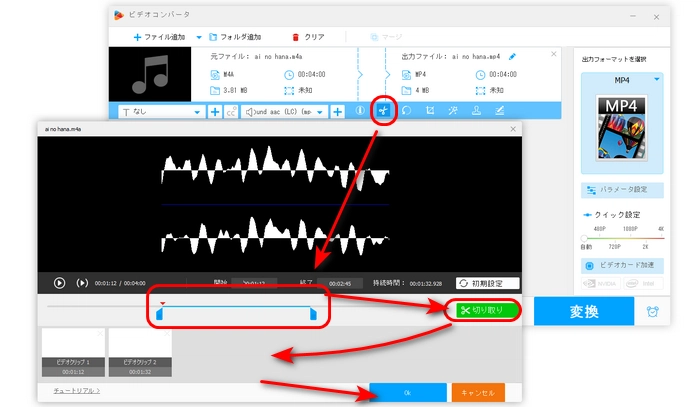
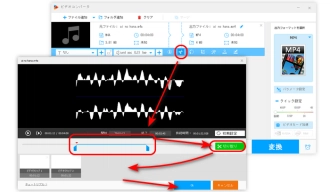
ステップ3.分割したM4Aファイルを出力
右側の形式画像をクリックして、「音楽」タブから「M4A」形式、または他の音声形式を選択します。
最後に、「変換」ボタンをクリックして、分割したM4AファイルをWindowsパソコンに保存します。
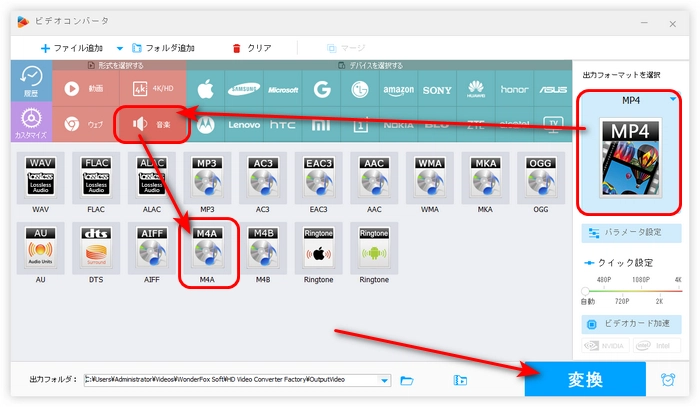
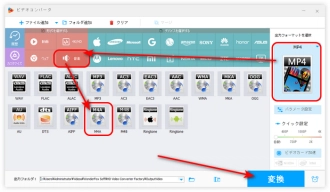
WonderFox Free HD Video Converter Factoryを無料ダウンロード>>>WonderFox Free HD Video Converter Factoryを無料ダウンロード>>>
WavePadの無料版は音声の分割、コピー、貼り付け、削除、挿入などの編集機能を備えています。M4Aファイルを分割するほか、MP3、FLACなど様々なフォーマットにも対応しています。また、使いやすいインターフェースで誰でも簡単に音楽を編集できます。
M4A分割フリーソフト「WavePad無料版」の使い方:
1.WavePad無料版を起動して、「ファイルを開く」をクリックして、M4Aファイルをソフトにインポートします。
2.「編集」タブに移動し、「分割」アイコンを見つけます。WavePadはいくつかの分割方法を提供し、ここでは2つを紹介します。
①カーソル位置で分割:タイムラインでカーソルを希望の分割点に移動して、クリックします。そして、「分割」>「カーソル位置で分割」を選択すれば、M4Aを2つの部分に分割されます。
②等間隔で分割:「分割」>「等間隔で分割」をクリックして、分割の「数量」または「時間」のいずれかを指定して、「分割」をクリックします。
3.分割完了後、「ファイル」>「全てのファイルを保存」をクリックして、分割されたM4Aファイルの保存先を指定して保存します。
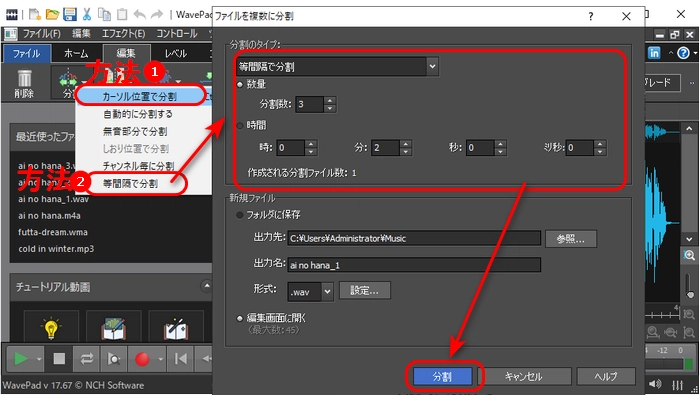
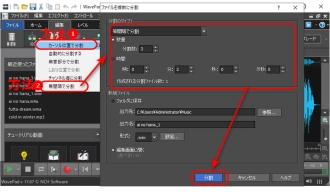
AudacityはLinux、Mac、WindowsなどのOSで実行できるM4A分割フリーソフトです。プロな音声編集ソフトであるため、M4Aファイルを自由に分割できるだけでなく、音楽の音量を調整したり、音声ファイルを圧縮したり、フェードイン / アウト効果を追加したりすることも可能です。ちなみに、AudacityでM4Aファイルを分割したい場合は、FFmpegを導入する必要があります。
M4A分割フリーソフト「Audacity」の使い方:
1.M4A分割フリーソフトーAudacityでM4Aファイルを開きます。
2.波形データの上でドラッグして分割するクリップを選択します。
3.メニューバーの「編集」>「ラベル」>「選択範囲にラベル付け」をクリックして、ラベルの名前を入力します。ステップ2と3を繰り返して、複数のラベルを作ることができます。


4.M4Aファイルの分割が終わったら、「ファイル」>「エクスポート」>「複数のファイルをエクスポート」をクリックします。ファイルの保存フォルダーと形式を設定して、「エクスポート」をクリックします。最後、「メタデータタブの編集」画面で「OK」を押して、分割したM4Aファイルを出力します。


AconvertはオンラインでM4Aを分割できるフリーソフトです。M4A形式だけでなく、WAV、WMA、MP3、OGG、AACなどの形式にも対応しています。
M4A分割フリーソフト「Aconvert」の使い方:
1.https://www.aconvert.com/jp/audio/split/にアクセスし、「ファイルを選択」をクリックして、M4Aファイルを追加します。
2.分割したい部分の「開始時間」、「持続する時間」を指定したら、「サブミット」をクリックします。
3.ステップ2を繰り返して、M4Aファイルをいくつかに分割します。
4.「Save」をクリックして、分割したM4Aファイルをダウンロードします。

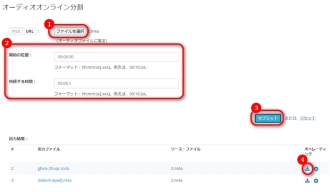
以上は今回紹介したいM4A分割フリーソフト、および使い方でした。この記事はお役に立てれば幸いです。
利用規約 | プライバシーポリシー | ライセンスポリシー | Copyright © 2009-2025 WonderFox Soft, Inc. All Rights Reserved.